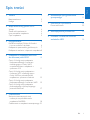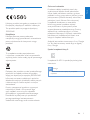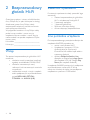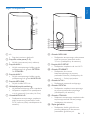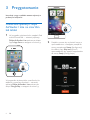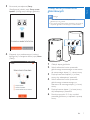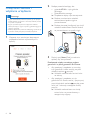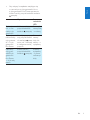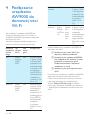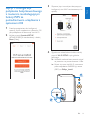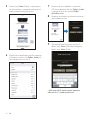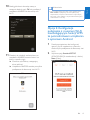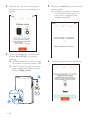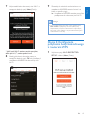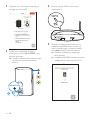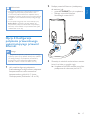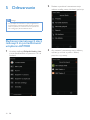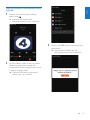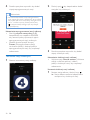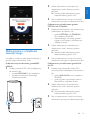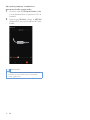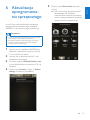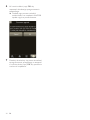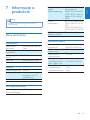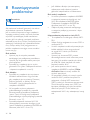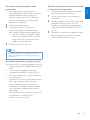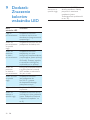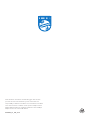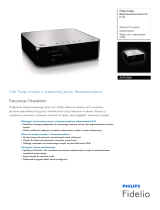www.philips.com/support
Instrukcja obsługi
Jesteśmy do Twoich usług
Aby uzyskać pomoc techniczną, zarejestruj swój produkt na stronie internetowej:
AW9000
Masz pytanie?
Skontaktuj się z
rmą Philips


1
Polski
PL
Spis treści
1 Ważne 2
Bezpieczeństwo 2
Uwaga 3
2 Bezprzewodowy głośnik Hi-Fi 4
Wstęp 4
Zawartość opakowania 4
Inne potrzebne urządzenia 4
Opis urządzenia 5
3 Przygotowanie 6
Pobieranie aplikacji Philips AirStudio+
Lite na smartfon lub tablet 6
Podłączanie przewodów głośnikowych 7
Podłączanie zasilania i włączanie urządzenia 8
4 Podłączanie urządzenia AW9000
do domowej sieci Wi-Fi 10
Opcja 1: Konguracja połączenia
bezprzewodowego z routerem
nieobsługującym funkcji WPS
za pośrednictwem urządzenia z
systemem iOS 11
Opcja 2: Konguracja połączenia z
routerem Wi-Fi nieobsługującym
funkcji WPS za pośrednictwem
urządzenia z systemem Android 13
Opcja 3: Konguracja połączenia
bezprzewodowego z routerem WPS 15
Opcja 4: Konguracja połączenia
przewodowego wykorzystującego
przewód Ethernet 17
5 Odtwarzanie 18
Słuchanie internetowych stacji
radiowych za pośrednictwem
urządzenia AW9000 18
Odtwarzanie z urządzenia zewnętrznego 21
6 Aktualizacja oprogramowania
sprzętowego 23
7 Informacje o produkcie 25
Dane techniczne 25
8 Rozwiązywanie problemów 26
9 Dodatek: Znaczenie kolorów
wskaźnika LED 28

2 PL
1 Ważne
Bezpieczeństwo
Informacje dla klientów w Europie:
Poznaj symbole bezpieczeństwa
Wykrzyknik zwraca uwagę na funkcje, w
przypadku których należy dokładnie przeczytać
dołączoną dokumentację w celu uniknięcia
problemów związanych z obsługą i konserwacją.
Symbol błyskawicy sygnalizuje niezaizolowane
podzespoły wewnątrz produktu, które mogą
spowodować porażenie prądem elektrycznym.
Aby ograniczyć ryzyko pożaru lub porażenia
prądem elektrycznym, urządzenie należy chronić
przed deszczem i wilgocią. Ponadto nie należy
umieszczać na nim przedmiotów wypełnionych
cieczami, np. wazonów.
a Przeczytaj tę instrukcję.
b Zachowaj tę instrukcję na przyszłość.
c Rozważ wszystkie ostrzeżenia.
d Postępuj zgodnie ze wszystkimi
instrukcjami.
e Nie korzystaj z urządzenia w pobliżu
wody.
f Czyść urządzenie suchą ściereczką.
g Nie blokuj żadnych otworów
wentylacyjnych. Instaluj urządzenie
zgodnie z instrukcjami producenta.
h Nie zdejmuj obudowy urządzenia.
i Nie narażaj urządzenia na kontakt z
kapiącą lub pryskającą wodą, deszczem i
dużą wilgocią.
j Nie wystawiaj urządzenia na działanie
promieni słonecznych, otwartego ognia
lub ciepła.
k Nie instaluj urządzenia w pobliżu żadnych
źródeł ciepła, takich jak kaloryfery,
wloty ciepłego powietrza, kuchenki i
inne urządzenia elektryczne (w tym
wzmacniacze), które wytwarzają ciepło.
l Nie umieszczaj na urządzeniu żadnych
innych urządzeń elektrycznych.
m Nie umieszczaj na urządzeniu żadnych
przedmiotów mogących stanowić
zagrożenie (np. przedmiotów
zawierających płyny, płonących świec).
n Jeśli urządzenie jest podłączone
do gniazdka za pomocą przewodu
zasilającego lub łącznika, ich wtyki muszą
być łatwo dostępne.
Ostrzeżenie
•
Nie zdejmuj obudowy tego urządzenia.
• Nie smaruj żadnej części urządzenia.
• Nigdy nie stawiaj urządzenia na innym urządzeniu
elektronicznym.
• Nigdy nie wystawiaj urządzenia na działanie promieni
słonecznych, źródeł otwartego ognia lub ciepła.
• Upewnij się, że zawsze masz łatwy dostęp do przewodu
zasilającego, wtyczki lub zasilacza w celu odłączenia
urządzenia od źródła zasilania.
Ryzyko przegrzania! Nigdy nie umieszczaj
urządzenia w miejscu z ograniczoną wentylacją.
Zawsze pozostawiaj co najmniej 10 cm
wolnego miejsca z każdej strony urządzenia w
celu zapewnienia właściwej wentylacji. Upewnij
się, że zasłony ani inne obiekty nie zakrywają
otworów wentylacyjnych urządzenia.

3
Polski
PL
Uwaga
Niniejszy produkt jest zgodny z przepisami Unii
Europejskiej dotyczącymi zakłóceń radiowych.
Ten produkt spełnia wymagania dyrektywy
1999/5/WE.
Modykacje
Nieautoryzowane przez producenta
modykacje mogą spowodować unieważnienie
prawa użytkownika do korzystania z tego
produktu.
To urządzenie zostało zaprojektowane
i wykonane z materiałów oraz komponentów
wysokiej jakości, które nadają się do ponownego
wykorzystania.
Dołączony do produktu symbol przekreślonego
pojemnika na odpady oznacza, że produkt
objęty jest dyrektywą europejską 2002/96/WE.
Informacje na temat wydzielonych punktów
składowania zużytych produktów elektrycznych
i elektronicznych można uzyskać w miejscu
zamieszkania.
Prosimy postępować zgodnie z wytycznymi
miejscowych władz i nie wyrzucać tego
typu urządzeń wraz z innymi odpadami
pochodzącymi z gospodarstwa domowego.
Prawidłowa utylizacja starych produktów
pomaga zapobiegać zanieczyszczeniu
środowiska naturalnego oraz utracie zdrowia.
Ochrona środowiska
Producent dołożył wszelkich starań, aby
wyeliminować zbędne środki pakunkowe.
Użyte środki pakunkowe można z grubsza
podzielić na trzy grupy: tektura (karton), pianka
polistyrenowa (boczne elementy ochronne) i
polietylen (worki foliowe, folia ochronna).
Urządzenie zbudowano z materiałów,
które mogą zostać poddane utylizacji
oraz ponownemu wykorzystaniu przez
wyspecjalizowane przedsiębiorstwa. Prosimy
zapoznać się z obowiązującymi w Polsce
przepisami dotyczącymi utylizacji materiałów
pakunkowych, rozładowanych baterii oraz
zużytych urządzeń elektronicznych.
Android jest znakiem towarowym rmy Google
Inc. Ten znak towarowy został użyty za zgodą
rmy Google.
Symbol urządzenia klasy II:
Urządzenie KLASY II z podwójną izolacją, bez
uziemienia.
Uwaga
•
Tabliczka znamionowa znajduje się na spodzie
urządzenia.

4 PL
2 Bezprzewodowy
głośnik Hi-Fi
Gratulujemy zakupu i witamy wśród klientów
rmy Philips! Aby w pełni skorzystać z obsługi
świadczonej przez rmę Philips, należy
zarejestrować zakupiony produkt na stronie
www.philips.com/welcome.
W przypadku kontaktu z rmą Philips należy
podać numer modelu i numer seryjny
urządzenia. Numer modelu i numer seryjny
można znaleźć na spodzie urządzenia. Zapisz
numery tutaj:
Nr modelu __________________________
Nr seryjny ___________________________
Wstęp
Ten zestaw bezprzewodowych głośników Hi-Fi
umożliwia:
• słuchanie muzyki przesyłanej z aplikacji
zgodnej ze standardem DLNA/UPnP,
• słuchanie internetowych stacji
radiowych lub internetowych serwisów
muzycznych,
• odtwarzanie muzyki z innych urządzeń
audio podłączonych za pośrednictwem
gniazd MP3-LINK, OPTICAL,
COAXIAL lub AUX IN (L/R).
Zawartość opakowania
Po otwarciu opakowania należy sprawdzić jego
zawartość:
• Zestaw bezprzewodowych głośników
Hi-Fi z wbudowaną funkcją Wi-Fi
• 2 przewody zasilające
• 1 przewód głośnikowy
• Skrócona instrukcja obsługi
• Arkusz dotyczący bezpieczeństwa
Inne potrzebne urządzenia
Do bezprzewodowego przesyłania dźwięku do
urządzenia AW9000 potrzebne są:
• router z certykatem Wi-Fi
• Urządzenie z systemem iOS lub
Android, takie jak iPod touch/
iPhone/iPad, lub telefon bądź tablet z
systemem Android
• aplikacja Philips AirStudio+ Lite
dostępna w sklepie Apple App Store
(dla urządzeń iOS) lub Google Play
Store (dla urządzeń Android)
Urządzenie AW9000 powinno być podłączone
za pośrednictwem routera Wi-Fi do tej
samej sieci lokalnej, do której jest podłączone
urządzenie z systemem iOS/Android.

5
Polski
PL
Opis urządzenia
a +/-
• Regulacja poziomu głośności.
b Przyciski numeryczne (1–5)
• Wybór internetowej stacji radiowej.
c Przycisk AUX 1
• Wybór zewnętrznego źródła sygnału
podłączonego do gniazda OPTICAL
lub COAXIAL.
d Przycisk AUX 2
• Wybór zewnętrznego źródła sygnału
podłączonego do gniazd AUX IN L/R.
e Przycisk MP3-LINK
• Wybór źródła MP3 Link.
f Wskaźnik/przycisk zasilania
•
Wyświetlanie bieżącego stanu urządzenia.
• Włączanie urządzenia lub przełączanie
w tryb gotowości (normalny lub Eco).
g Gniazda AUX IN L/R
• Podłączanie zewnętrznego urządzenia
audio za pomocą przewodów audio
RCA (czerwony/biały; niedołączone do
zestawu).
a
b
c
d
e
f
g
h
i
j
k
l
m
n
h Gniazdo MP3-LINK
• Podłączanie zewnętrznego odtwarzacza
audio za pomocą przewodu audio
3,5 mm (niedołączony do zestawu).
i Przycisk WI-FI SETUP
• Podłączanie urządzenia do sieci Wi-Fi.
j Gniazdo ETHERNET
• Podłączanie do routera
bezprzewodowego za pomocą
przewodu Ethernet (niedołączony do
zestawu) — funkcja opcjonalna.
k Gniazdo AC IN ~
• Podłączenie przewodu zasilającego.
l Gniazdo OPTICAL
• Podłączanie urządzenia zewnętrznego
za pomocą przewodu optycznego
(niedołączony do zestawu).
m Gniazdo COAXIAL
• Podłączanie zewnętrznego urządzenia audio
za pomocą przewodu koncentrycznego
(niedołączony do zestawu).
n Złącza głośników
• Podłączanie dwóch głośników za
pomocą dołączonych do zestawu
przewodów głośnikowych.

6 PL
3 Przygotowanie
Instrukcje z tego rozdziału zawsze wykonuj w
podanej tu kolejności.
Pobieranie aplikacji Philips
AirStudio+ Lite na smartfon
lub tablet
1
W przypadku użytkowników urządzeń iPod
touch/iPhone/iPad — zainstaluj aplikację
Philips AirStudio+ Lite pobraną ze sklepu
Apple App Store, a następnie uruchom ją.
W przypadku użytkowników smartfonów lub
tabletów z systemem Android — zainstaluj
aplikację Philips AirStudio+ Lite pobraną ze
sklepu Google Play, a następnie uruchom ją.
2 Przejdź w prawo, aby wyświetlić strony z
wprowadzeniem, a następnie przejdź do
strony początkowej Setup (Konguracja)
lub dotknij opcji Skip intro (Pomiń
wprowadzenie), aby przejść bezpośrednio
do strony Setup (Konguracja).

7
Polski
PL
3 Na stronie początkowej Setup
(Konguracja) dotknij opcji Setup a new
speaker (Konguracja nowego głośnika).
4 Zapoznaj się z podstawowymi krokami
konguracji, a następnie dotknij opcji Next
(Dalej).
Podłączanie przewodów
głośnikowych
Uwaga
•
Wsuń odizolowane końcówki przewodów
głośnikowych do gniazda.
• Aby uzyskać optymalne efekty dźwiękowe, skorzystaj ze
wszystkich głośników wchodzących w skład zestawu.
1 Odkręć złącza głośników.
2 Wsuń całkowicie koniec przewodu
głośnikowego oznaczonego na czerwono
do czerwonego złącza (+) z lewej strony.
3 Przykręć czerwone złącze (+) z lewej
strony, aby zabezpieczyć przewód.
4 Wsuń całkowicie koniec przewodu
głośnikowego nieoznaczonego na
czerwono do czarnego złącza (-) z lewej
strony.
5 Przykręć czarne złącze (-) z lewej strony,
aby zabezpieczyć przewód.
6 Powtórz czynności 2–5, aby umieścić
przewód głośnikowy w złączach z prawej
strony.
21 3

8 PL
Podłączanie zasilania i
włączanie urządzenia
Przestroga
•
Ryzyko uszkodzenia produktu! Upewnij się, że napięcie
źródła zasilania jest zgodne z wartością zasilania podaną
na spodzie urządzenia.
• Ryzyko porażenia prądem! Po wyłączeniu zasilania
zawsze pamiętaj o wyjęciu wtyczki z gniazdka. Nigdy nie
ciągnij za przewód.
• Przed podłączeniem przewodu zasilającego sprawdź, czy
wykonane zostały wszystkie pozostałe połączenia.
1 Zapoznaj się z instrukcjami dotyczącymi
podłączania zasilania wyświetlanymi w
aplikacji.
2 Podłącz przewód zasilający do:
• gniazda AC IN ~ z tyłu głośnika
głównego,
• gniazdka elektrycznego.
» Urządzenie włączy się automatycznie.
» Podczas uruchamiania wskaźnik
zasilania/stanu będzie migał na
pomarańczowo.
» Podczas pierwszej konguracji po chwili
wskaźnik zasilania/stanu zacznie świecić
na pomarańczowo w sposób ciągły.
3 Dotknij opcji Next (Dalej) na ekranie
aplikacji, aby kontynuować.
Przełączanie między normalnym trybem
gotowości i trybem gotowości Eco Power
• Aby przełączyć urządzenie w normalny
tryb gotowości, krótko naciśnij przycisk/
wskaźnik zasilania
powyżej.
» Wskaźnik zasilania/stanu zmieni kolor
na zielony.
• Aby przełączyć urządzenie w tryb
gotowości Eco Power, naciśnij i przytrzymaj
przycisk/wskaźnik zasilania
powyżej przez
mniej niż 3 sekundy, a następnie zwolnij
przycisk.
» Wskaźnik zasilania/stanu na chwilę
zmieni kolor na pomarańczowy, a
następnie się wyłączy.
AC IN ~

9
Polski
PL
• Aby włączyć urządzenie znajdujące się
w normalnym trybie gotowości lub w
trybie gotowości Eco Power, ponownie
krótko naciśnij przycisk/wskaźnik zasilania
powyżej.
Czynność Stan
wskaźnika
LED
Tryb włącze-
nia -> nor-
malny tryb
gotowości
Krótko naciśnij
przycisk/wskaźnik
zasilania
powyżej.
Pomarań-
czowy/biały
-> zielony
Tryb włącze-
nia/normalny
tryb gotowo-
ści -> tryb
gotowości
Eco Power
Naciśnij i przytrzy-
maj przycisk/wskaź-
nik zasilania
przez
mniej niż 3 sekundy,
a następnie zwolnij
przycisk.
Pomarań-
czowy/
biały lub
zielony ->
wyłączony
Normalny
tryb goto-
wości/tryb
gotowości
Eco Power
-> tryb włą-
czenia
Krótko naciśnij
przycisk/wskaźnik
zasilania
powyżej.
Zielony/
wyłączony
-> poma-
rańczowy/
biały

10 PL
4 Podłączanie
urządzenia
AW9000 do
domowej sieci
Wi-Fi
Aby podłączyć urządzenie AW9000 do
istniejącej domowej sieci Wi-Fi, należy w
urządzeniu AW9000 wprowadzić ustawienia
domowej sieci Wi-Fi.
Wybierz najlepszą metodę konguracji w
oparciu o warunki wymienione poniżej.
Platforma
urządzenia
przeno-
śnego
Typ
routera
Wi-Fi
Inne
wyma-
gania
Konguracja
iOS Nieob-
sługujący
funkcji
WPS
Nie Wybierz opcję
1 (patrz 'Opcja
1: Konguracja
połączenia bez-
przewodowego
z routerem nie-
obsługującym
funkcji WPS za
pośrednictwem
urządzenia z
systemem iOS'
na str. 11).
Android Nieob-
sługujący
funkcji
WPS
Nie
Wybierz opcję
2 (patrz 'Opcja
2: Konguracja
połączenia z
routerem Wi-Fi
nieobsługującym
funkcji WPS za
pośrednictwem
urządzenia
z systemem
Android' na str.
13).
iOS lub
Android
WPS Nie Wybierz opcję
3 (patrz 'Opcja
3: Konguracja
połączenia bez-
przewodowego
z routerem
WPS' na str.
15).
iOS lub
Android
Obsłu-
gujący
funkcję
WPS lub
nie
Po-
trzebny
jest
prze-
wód
Ether-
net.
Wybierz opcję
4 (patrz 'Opcja
4: Konguracja
połączenia
przewodowego
wykorzystują-
cego przewód
Ethernet' na str.
17).
Przed podłączeniem urządzenia AW9000 do
domowej sieci Wi-Fi:
a Upewnij się, że router Wi-Fi jest
włączony i działa prawidłowo.
b Upewnij się, że urządzenie AW9000
jest podłączone do zasilania i zostało
pomyślnie uruchomione (patrz
'Podłączanie zasilania i włączanie
urządzenia' na str. 8).
c Upewnij się, że masz zapisane hasło
Wi-Fi.
Po pomyślnym połączeniu urządzenie AW9000
zapamięta ustawienia domowej sieci Wi-Fi.
Można wtedy odtwarzać muzykę lub słuchać
radia internetowego za pośrednictwem
aplikacji Philips AirStudio+ Lite za każdym
razem, gdy urządzenie AW9000 jest włączone
i automatycznie podłączone do domowej sieci
Wi-Fi.

11
Polski
PL
Opcja 1: Konguracja
połączenia bezprzewodowego
z routerem nieobsługującym
funkcji WPS za
pośrednictwem urządzenia z
systemem iOS
1
Przed przystąpieniem do konguracji
upewnij się, że urządzenie z systemem iOS
jest podłączone do domowej sieci Wi-Fi.
2 Wybierz opcję Standard SETUP
(KONFIGURACJA standardowa) i dotknij
Next (Dalej).
3 Zapoznaj się z instrukcjami dotyczącymi
konguracji sieci Wi-Fi zamieszczonymi w
aplikacji.
4 Zgodnie ze wskazówkami krótko naciśnij
przycisk WI-FI SETUP z tyłu głośnika
głównego.
» Wskaźnik zasilania/stanu zacznie migać
na przemian na pomarańczowo i biało.
» Pojawi się nowa sieć Wi-Fi utworzona
przez urządzenie AW9000. Jej nazwa
(SSID) to Philips_Install.
WiFi SETUP
< 3S
< 30S

12 PL
5 Dotknij opcji Next (Dalej) na powyższym
ekranie aplikacji, a następnie przeczytaj, jak
przeprowadzić kongurację sieci.
6 Zgodnie ze wskazówkami zamknij aplikację,
a następnie wybierz sieć Philips_Install na
liście dostępnych sieci Wi-Fi.
7 Upewnij się, że urządzenie z systemem
iOS jest podłączone do sieci Philips_Install,
a następnie wróć do aplikacji Philips
AirStudio+ Lite.
8 Poczekaj, aż zostanie wyświetlone okno do
wprowadzenia hasła.
9 Wprowadź hasło domowej sieci Wi-Fi i
dotknij opcji Done (Gotowe). Następnie
dotknij opcji Next (Dalej).
* Jeśli hasło Wi-Fi zawiera znaki specjalne,
takie jak #/:/;/", trzeba podać inne.

13
Polski
PL
10 Nadaj głośnikowi dowolną nazwę, a
następnie dotknij opcji OK, aby podłączyć
urządzenie AW9000 do domowej sieci
Wi-Fi.
11 Zaczekaj, aż wskaźnik zasilania/stanu na
urządzeniu AW9000 zacznie świecić na
biało w sposób ciągły.
» Zostanie wyświetlony następujący
ekran aplikacji.
» Urządzenie AW9000 zostało pomyślnie
podłączone do domowej sieci Wi-Fi.
9
Wskazówka
•
Po pomyślnej konguracji sieci można dotknąć opcji
Rock n' Roll na powyższym ekranie aplikacji, aby
bezpośrednio przejść do odtwarzania muzyki. Więcej
informacji można znaleźć w części Odtwarzanie (patrz
'Odtwarzanie' na str. 18).
Opcja 2: Konguracja
połączenia z routerem Wi-Fi
nieobsługującym funkcji WPS
za pośrednictwem urządzenia
z systemem Android
1
Przed przystąpieniem do konguracji
upewnij się, że urządzenie z systemem
Android jest podłączone do domowej sieci
Wi-Fi.
2 Wybierz opcję Standard SETUP
(KONFIGURACJA standardowa) i dotknij
Next (Dalej).

14 PL
3 Zapoznaj się z instrukcjami dotyczącymi
konguracji sieci Wi-Fi zamieszczonymi w
aplikacji.
4 Zgodnie ze wskazówkami krótko naciśnij
przycisk WI-FI SETUP z tyłu głośnika
głównego.
» Wskaźnik zasilania/stanu zacznie migać
na przemian na pomarańczowo i biało.
» Pojawi się nowa sieć Wi-Fi utworzona
przez urządzenie AW9000. Jej nazwa
(SSID) to Philips_Install.
WiFi SETUP
< 3S
< 30S
5 Dotknij opcji Next (Dalej) na powyższym
ekranie aplikacji.
» Urządzenie z systemem Android
automatycznie zacznie łączyć się
z siecią Wi-Fi utworzoną przez
urządzenie AW9000.
6 Zaczekaj, aż głośnik zostanie rozpoznany.

15
Polski
PL
7 Wprowadź hasło domowej sieci Wi-Fi, a
następnie dotknij opcji Next (Dalej).
* Jeśli hasło Wi-Fi zawiera znaki specjalne,
takie jak #/:/;/", trzeba podać inne.
8 Nadaj głośnikowi dowolną nazwę, a
następnie dotknij opcji OK, aby podłączyć
urządzenie AW9000 do domowej sieci
Wi-Fi.
9
9 Zaczekaj, aż wskaźnik zasilania/stanu na
urządzeniu AW9000 zacznie świecić na
biało w sposób ciągły.
» Urządzenie AW9000 zostało pomyślnie
podłączone do domowej sieci Wi-Fi.
Uwaga
•
Po pomyślnej konguracji sieci można dotknąć opcji
Rock n' Roll na powyższym ekranie aplikacji, aby
bezpośrednio przejść do odtwarzania muzyki. Więcej
informacji można znaleźć w części Odtwarzanie (patrz
'Odtwarzanie' na str. 18).
Opcja 3: Konguracja
połączenia bezprzewodowego
z routerem WPS
1
Wybierz opcję Wi-Fi PROTECTED
SETUP i dotknij Next (Dalej).

16 PL
2 Zapoznaj się z instrukcjami dotyczącymi
konguracji funkcji WPS.
3 Zgodnie ze wskazówkami naciśnij i
przytrzymaj przycisk WI-FI SETUP z tyłu
głośnika głównego.
» Wskaźnik zasilania/stanu zacznie migać
na przemian na pomarańczowo i
zielono.
WiFi SETUP
> 4S
4 Naciśnij przycisk WPS na domowym
routerze Wi-Fi.
5 Zaczekaj, aż wskaźnik zasilania/stanu na
urządzeniu AW9000 zacznie świecić na
biało w sposób ciągły, a następnie dotknij
opcji Next (Dalej) na ekranie aplikacji.
» Zostanie wyświetlony następujący
ekran aplikacji.
» Urządzenie AW9000 zostało pomyślnie
podłączone do domowej sieci Wi-Fi.
WPS

17
Polski
PL
Wskazówka
•
W przypadku niektórych routerów Wi-Fi może być
wymagane przytrzymanie przycisku WPS w celu
uruchomienia połączenia Wi-Fi lub włączenie funkcji
WPS PBC na stronach konguracyjnych routera. Więcej
szczegółów można znaleźć w instrukcji obsługi danego
routera.
• Po pomyślnej konguracji sieci można dotknąć opcji
Rock n' Roll na powyższym ekranie aplikacji, aby
bezpośrednio przejść do odtwarzania muzyki. Więcej
informacji można znaleźć w części Odtwarzanie (patrz
'Odtwarzanie' na str. 18).
Opcja 4: Konguracja
połączenia przewodowego
wykorzystującego przewód
Ethernet
Uwaga
•
W przypadku korzystania z połączenia przewodowego
wystarczy wybrać opcję Speaker already setup (Głośnik
już skongurowany) na początkowej stronie Setup
(Konguracja). (patrz 'Pobieranie aplikacji Philips
AirStudio+ Lite na smartfon lub tablet' na str. 6)
1 Jeśli przed konguracją połączenia
przewodowego kongurowano połączenie
bezprzewodowe, trzeba zresetować
bezprzewodowy głośnik Hi-Fi (patrz
'Rozwiązywanie problemów' na str. 30).
2 Podłącz przewód Ethernet (niedołączony
do zestawu) do:
• gniazda ETHERNET z tyłu urządzenia,
• jednego z portów Ethernet
domowego routera Wi-Fi.
3 Zaczekaj, aż wskaźnik zasilania/stanu zacznie
świecić na biało w sposób ciągły.
» Urządzenie AW9000 zostało pomyślnie
podłączone do domowej sieci Wi-Fi.
LAN4To Modem12V=1A ResetLAN3 LAN2 LAN1
ETHERNET
ETHERNET

18 PL
5 Odtwarzanie
Uwaga
•
Aby przesyłać strumieniowo muzykę do głośnika za
pośrednictwem połączenia DLNA UPnP, skorzystaj z
ulubionej aplikacji w smartfonie lub komputerze PC/
Mac obsługującej standard DLNA UPnP.
Słuchanie internetowych stacji
radiowych za pośrednictwem
urządzenia AW9000
1
Uruchom aplikację Philips AirStudio+ Lite
w smartfonie/tablecie z systemem iOS lub
Android.
2 Możesz wyszukiwać internetowe stacje
radiowe według nazwy, lokalizacji, języka itp.
3 Aby nastawić internetową stację radiową,
wybierz ją na liście wyników i dotknij
przycisku z jej nazwą.
Strona się ładuje...
Strona się ładuje...
Strona się ładuje...
Strona się ładuje...
Strona się ładuje...
Strona się ładuje...
Strona się ładuje...
Strona się ładuje...
Strona się ładuje...
Strona się ładuje...
Strona się ładuje...
Strona się ładuje...
-
 1
1
-
 2
2
-
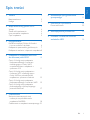 3
3
-
 4
4
-
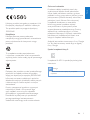 5
5
-
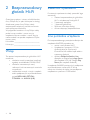 6
6
-
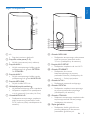 7
7
-
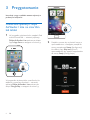 8
8
-
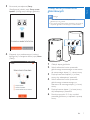 9
9
-
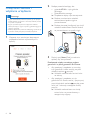 10
10
-
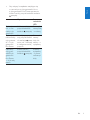 11
11
-
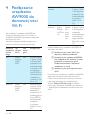 12
12
-
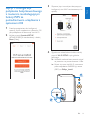 13
13
-
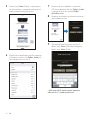 14
14
-
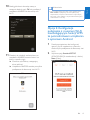 15
15
-
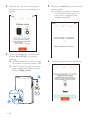 16
16
-
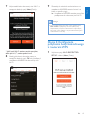 17
17
-
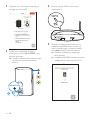 18
18
-
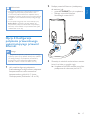 19
19
-
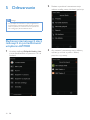 20
20
-
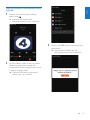 21
21
-
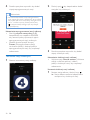 22
22
-
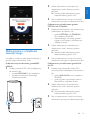 23
23
-
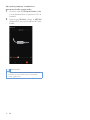 24
24
-
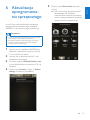 25
25
-
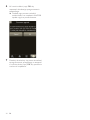 26
26
-
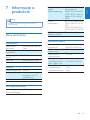 27
27
-
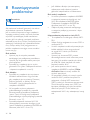 28
28
-
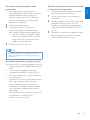 29
29
-
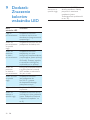 30
30
-
 31
31
-
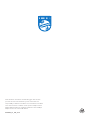 32
32
Powiązane artykuły
-
Fidelio AW3000/10 Instrukcja obsługi
-
 Fidelio AW5000/10 Instrukcja obsługi
Fidelio AW5000/10 Instrukcja obsługi
-
Fidelio AW2000/10 Instrukcja obsługi
-
 Fidelio AW1000/10 Instrukcja obsługi
Fidelio AW1000/10 Instrukcja obsługi
-
 Fidelio DS9100W/10 Instrukcja obsługi
Fidelio DS9100W/10 Instrukcja obsługi
-
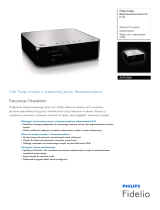 Fidelio AW1000/10 Product Datasheet
Fidelio AW1000/10 Product Datasheet
-
 Fidelio DS9830W/10 Instrukcja obsługi
Fidelio DS9830W/10 Instrukcja obsługi
-
Fidelio AW2000/10 Product Datasheet
-
 Fidelio AD7050W/10 Instrukcja obsługi
Fidelio AD7050W/10 Instrukcja obsługi
-
Fidelio DS8800W/10 Instrukcja obsługi